Google Fotoğraflar'daki yüzlere adlar ekleyerek eşinizin, çocuğunuzun, kardeşinizin veya evcil hayvanınızın fotoğraflarını hızla bulun. Yüz etiketleme, o kişinin veya evcil hayvanın bulunduğu tüm fotoğrafları görmenize, hızlı arama yapmanıza ve aynı zamanda resimleri düzenli tutmanıza olanak tanır.
yüzleri ekle Google Fotoğraflar yaptığınızda adları eklemek yalnızca bir dakika sürer. Üstelik bunu Google Fotoğraflar web sitesinde veya mobil uygulamasında 'de de yapabilirsiniz.
Benzer Yüzleri Gruplandırma Özelliğini açın
Google Fotoğraflar'ın Keşfet veya Ara bölümünü ziyaret ettiğinizde, üst kısımda yüzlerin görüntülendiğini görmelisiniz. Bu yüzlere ad eklemeye buradan başlayabilirsiniz. Bu fotoğrafları görmüyorsanız yüze göre gruplandırma özelliğini etkinleştirin.
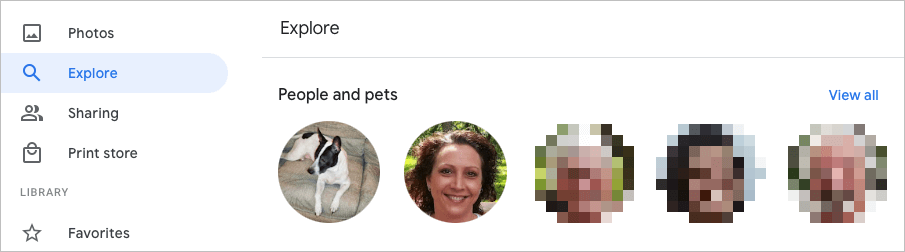
Bu özellik, aynı kişi (veya evcil hayvan) olarak tanımladığı fotoğrafları birleştirmek için yüz algılama ve tanıma özelliğini kullanır.
Web'de Benzer Yüzleri Gruplandırmayı Etkinleştirin
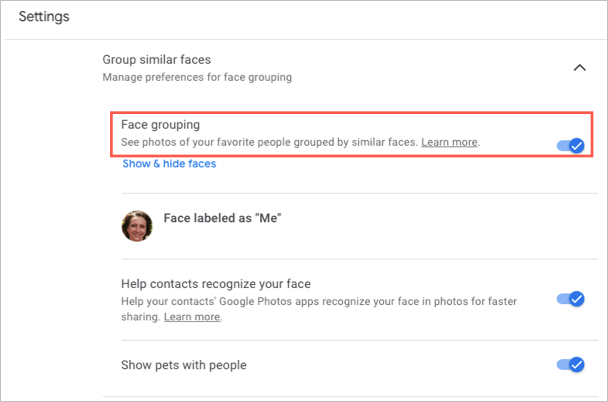
Değişiklikleriniz otomatik olarak kaydedilir; böylece soldaki gezinmeyi kullanarak ana Google Fotoğraflar sayfanıza veya başka bir alana dönebilirsiniz.
Mobil Cihazda Benzer Yüzleri Gruplandırmayı Etkinleştirin
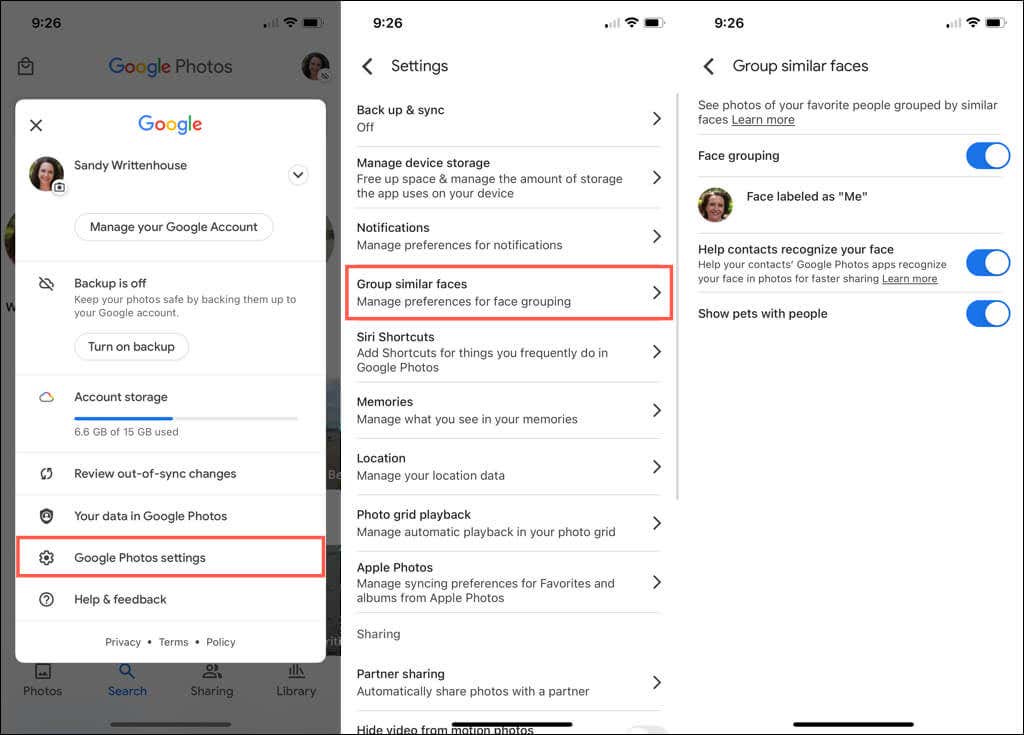
Bu ekrandan çıkmak ve gerekirse diğer ayarları yapmak için sol üstteki oka dokunabilirsiniz. Aksi takdirde, ana Google Fotoğraflar ekranınıza dönmek için oka tekrar dokunun.
Google Fotoğraflar'daki Yüzlere Ad Ekleme
Google Fotoğraflar web sitesinde veya mobil uygulamasında yüzlere ad ekleyebilirsiniz. Bunu yaptığınızda değişiklikleriniz senkronize edilir, dolayısıyla bunu yalnızca tek bir noktada yapmanız gerekir..
Web'deki Yüzlere Ad Ekleme


Keşfet ekranına dönmek için sol üstteki oku seçebilirsiniz. Daha sonra üst kısımda yüzün altında eklediğiniz adı görmelisiniz.
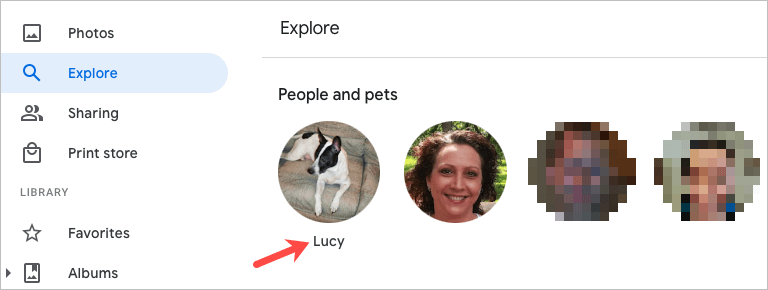
Mobil Cihazdaki Yüzlere Ad Ekleme
İpucu : iPhone'da yüze hızla bir ad da koyabilirsiniz. Fotoğrafın altındaki Ad ekle 'ye dokunun. Üst tarafa adı girin ve klavyede Bitti 'ye dokunun. Bunun gibi daha fazla ipucu için Google Fotoğraflar ipuçlarımız ve püf noktalarımız 'a göz atın!
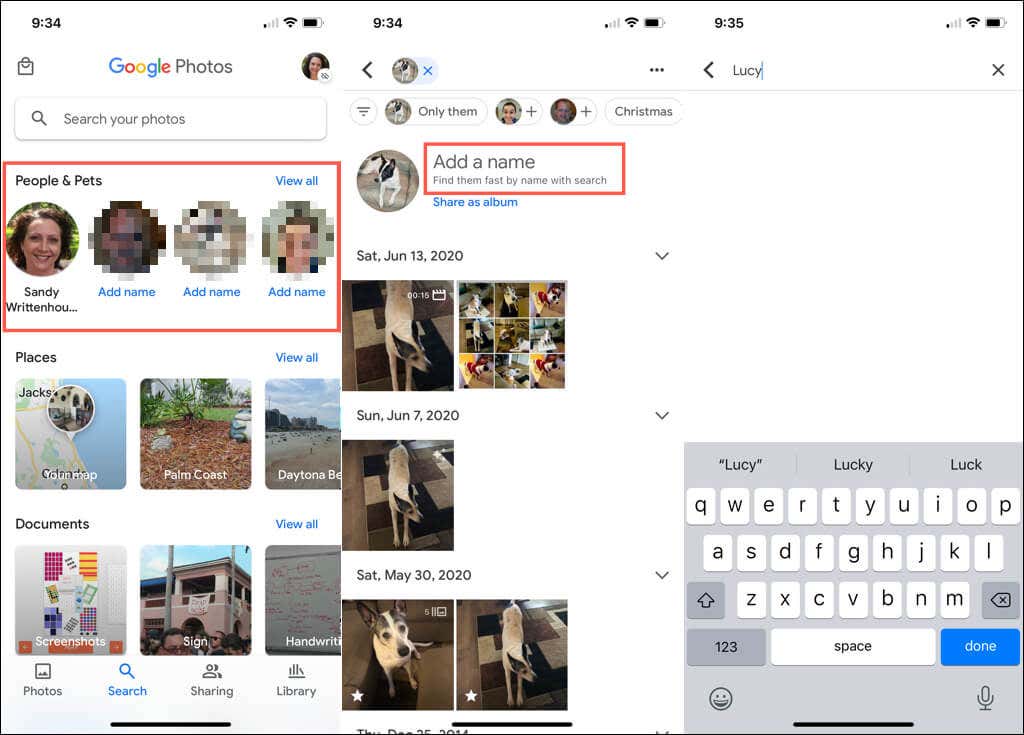
Bir Yüzün Adını Düzenleme
Bir yüze atadığınız adı değiştirmek isterseniz, bunu başlangıçta eklemek kadar kolay bir şekilde yapabilirsiniz.
Web'de Bir Adı Düzenleme
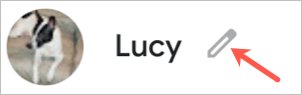
Mobil Cihazda Ad Düzenleme
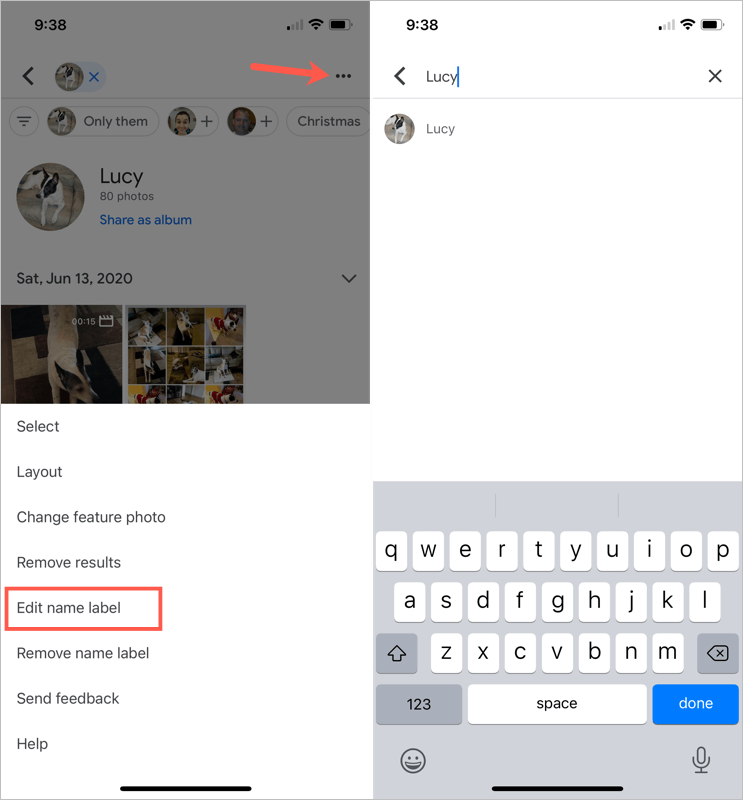
Yüzlü Fotoğrafları Görün
Google Fotoğraflar'da bir yüze ad ekledikten sonra, söz konusu kişinin veya evcil hayvanın resimleri bul 'ü çok kolaydır.
Web'de Keşfet sayfasını ziyaret edin ve üstteki bir fotoğrafı seçin. Adı girmek için Google Fotoğraflar'ın üst kısmındaki Arama kutusunu da kullanabilirsiniz.

Mobil cihazınızda Arama sekmesine gidin ve üstteki bir fotoğrafı seçin. Çok sayıda adlandırılmış yüzünüz varsa bunun yerine adı Arama alanına girin.
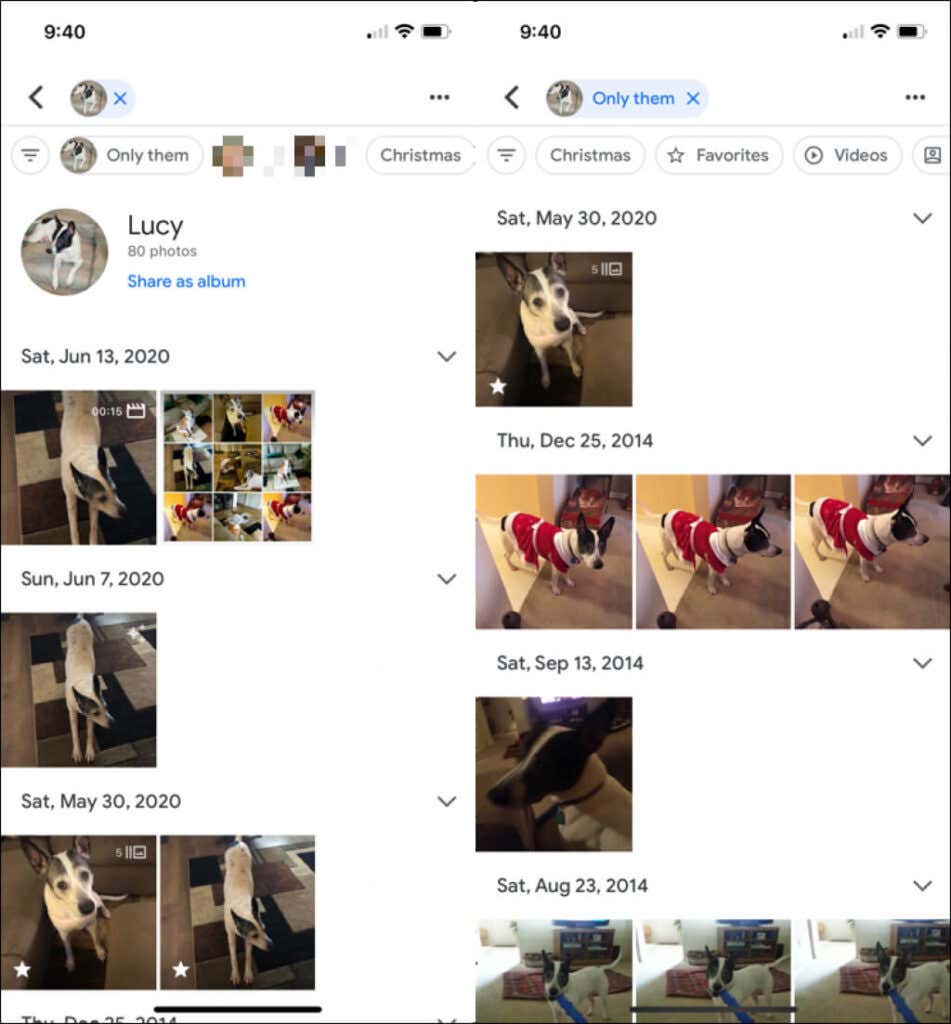
Yüzlerin Bulunduğu Fotoğrafları Gizle
Hepimiz oradaydık. Artık görmek istemediğimiz kişilerin fotoğrafları ortaya çıkıyor. Neyse ki Google Fotoğraflar, belirli kişilerin veya evcil hayvanların resimlerini gizlemenize olanak tanır. Bu, hiçbir fotoğrafı silmez; bu yüzü Keşfet ve Ara bölümlerinde göstermiyor.
Web'deki Yüzleri Gizle
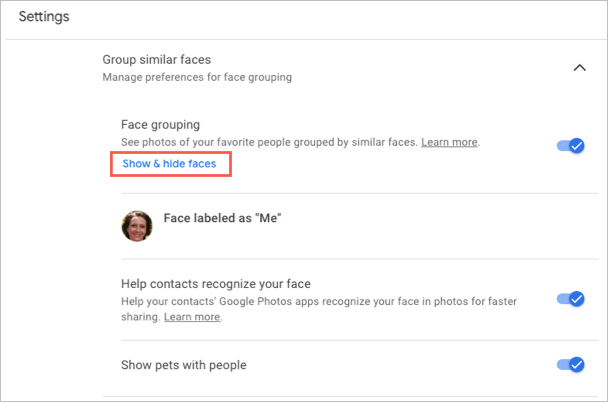
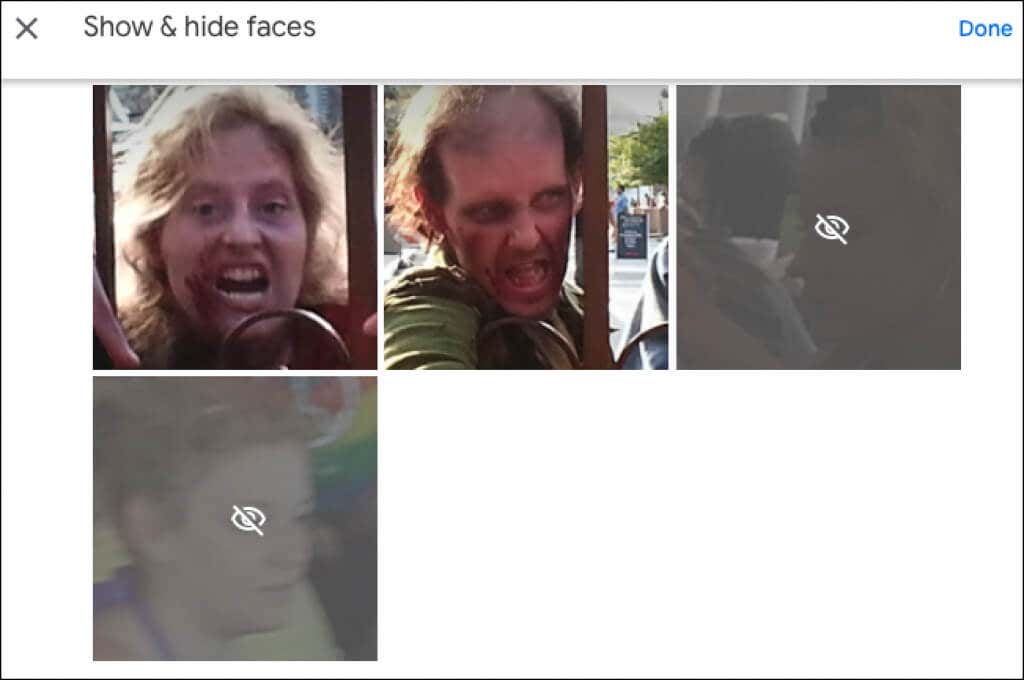
Daha sonra fikrinizi değiştirirseniz ve bir Google Fotoğraflar yüzünü göstermek isterseniz bu noktaya geri dönmek için aynı adımları izleyin. Ardından simgeyi kaldırmak ve yüzü tekrar göstermek için yüzü seçin.
Mobil Cihazlarda Yüzleri Gizle
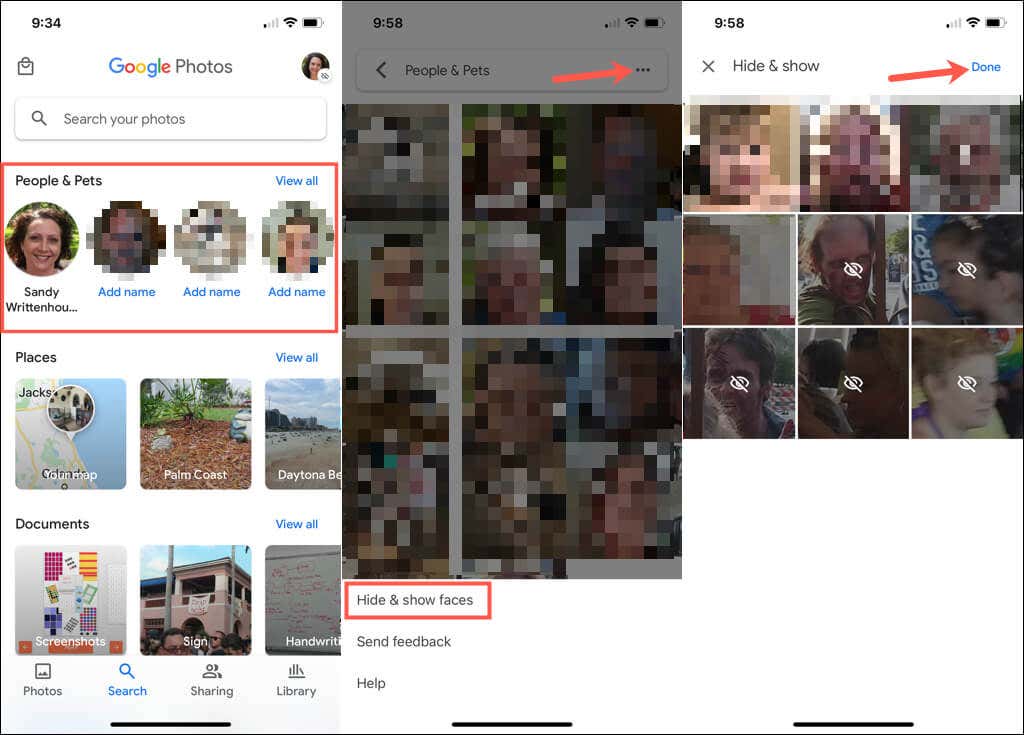
Bir yüzü daha sonra göstermek için aynı adımları izleyin ve tekrar göstermek istediğiniz yüzü seçerek gizli simgeyi kaldırın.
Google Fotoğraflar'a yüz eklediğinizde onlara ad da eklemeyi düşünün. Bu, söz konusu kişileri ve evcil hayvanları bulmayı ve aramayı da kolaylaştırıyor.
Daha fazla bilgi için nasıl Google Fotoğraflar fotoğraflarını ve videolarını indirin veya nasıl move photos from iCloud to Google Fotoğraflar yapılacağına bakın.
.